Os atalhos de teclado são um diferencial importante para qualquer software. Os aplicativos mais completos e repletos de funcionalidades frequentemente se destacam por seus atalhos. Em geral, quanto mais complexo um aplicativo, mais essenciais se tornam os atalhos de teclado. Bons exemplos são o Photoshop e o Illustrator. Ambos oferecem inúmeras ferramentas, muitas das quais podem ser ativadas por meio de atalhos. Aplicativos que permitem a personalização desses atalhos são ainda mais vantajosos. Embora muitos softwares possuam suporte a atalhos de teclado, nem todos vêm com um atalho de inicialização predefinido. Usuários que desejam iniciar um aplicativo no Windows por meio de um atalho de teclado muitas vezes acreditam que precisam de um programa específico para isso. No entanto, o Windows oferece a possibilidade de configurar um atalho para iniciar aplicativos nativamente.
Essa funcionalidade está presente no Windows 7, 8/8.1 e 10. É provável que também funcione no Windows XP e Vista. Para quem utiliza o Windows 8/8.1 e o Windows 10, essa opção é válida tanto para aplicativos de desktop quanto para aplicativos UWP (Plataforma Universal do Windows).
Aplicativos de Desktop
Para configurar um atalho de teclado que inicie um aplicativo de desktop no Windows, primeiramente, você precisa localizar o arquivo executável (EXE) do aplicativo ou um atalho para ele na sua área de trabalho. Clique com o botão direito do mouse sobre o arquivo EXE ou o atalho e selecione “Propriedades” no menu que surge. Na janela de propriedades, você encontrará um campo referente à tecla de atalho. Clique dentro desse campo e registre a combinação de teclas desejada. Por fim, clique em “Aplicar” para salvar as alterações.
Aplicativos UWP
Como os aplicativos UWP não possuem um arquivo EXE acessível diretamente, é necessário realizar uma etapa adicional para criar um atalho de teclado. Abra o menu Iniciar e navegue até a lista de aplicativos. Clique e arraste o aplicativo para o qual deseja criar o atalho e solte-o na sua área de trabalho.
O restante do processo é idêntico: clique com o botão direito do mouse sobre o atalho do aplicativo UWP e selecione “Propriedades”. Na janela de propriedades, acesse a aba “Atalho” e clique dentro do campo “Tecla de atalho”. Registre a combinação de teclas, clique em “Aplicar” e pronto.
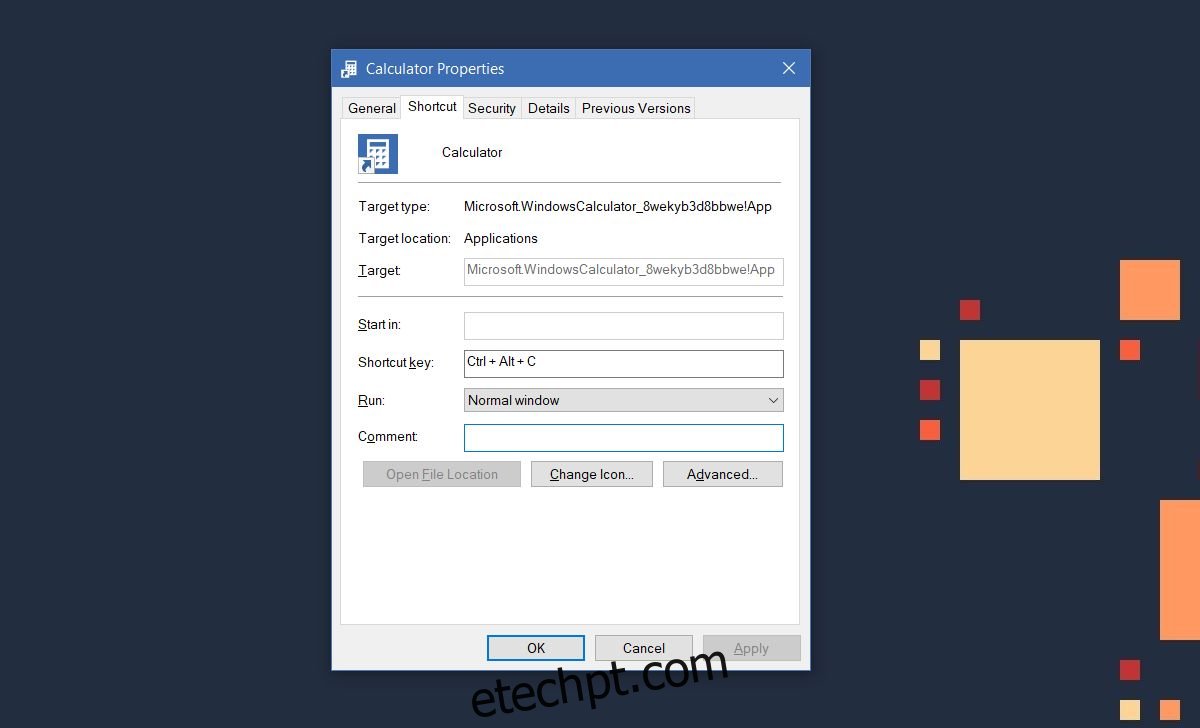
Atribuição de Atalhos de Teclado
Existem algumas restrições quanto aos atalhos de teclado que você pode atribuir para iniciar um aplicativo. O atalho sempre incluirá as teclas modificadoras Ctrl+Alt. Você pode combiná-las com qualquer letra do alfabeto ou qualquer tecla numérica no teclado alfanumérico. Se a combinação envolver uma tecla numérica do teclado numérico, o atalho utilizará apenas a tecla modificadora Ctrl. Para letras, é necessário utilizar Ctrl e Alt. Essa limitação não pode ser contornada. Além disso, não é possível utilizar a tecla Windows ao registrar os atalhos.
Esses atalhos de teclado são globais. Independentemente de qual aplicativo você estiver utilizando, pressionar um desses atalhos irá iniciar o aplicativo desejado. A única exceção ocorre quando você está utilizando um aplicativo em modo de tela cheia. Por exemplo, se você estiver assistindo a um vídeo do YouTube no Chrome em tela cheia, pressionar o atalho de teclado de um aplicativo não o iniciará.